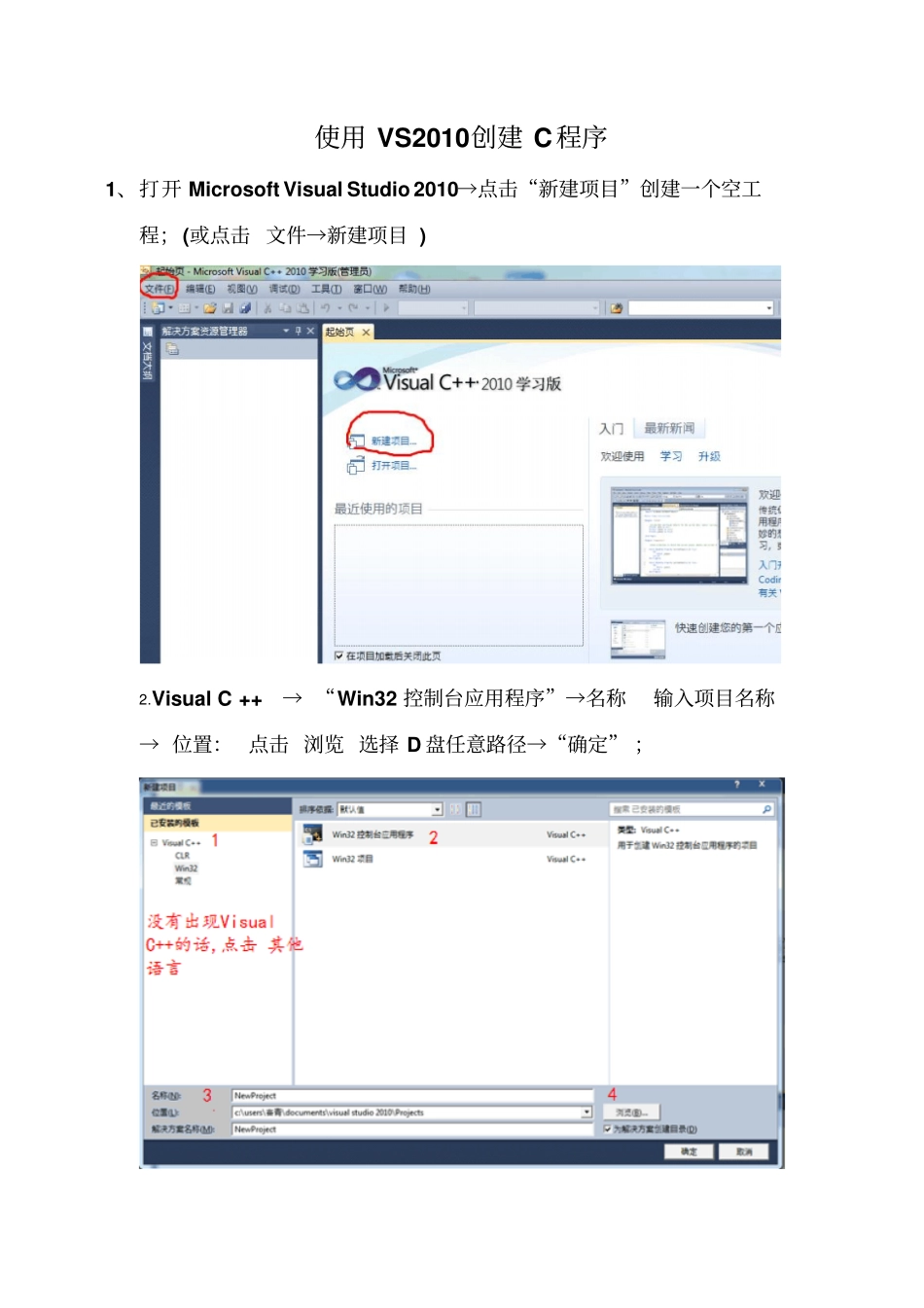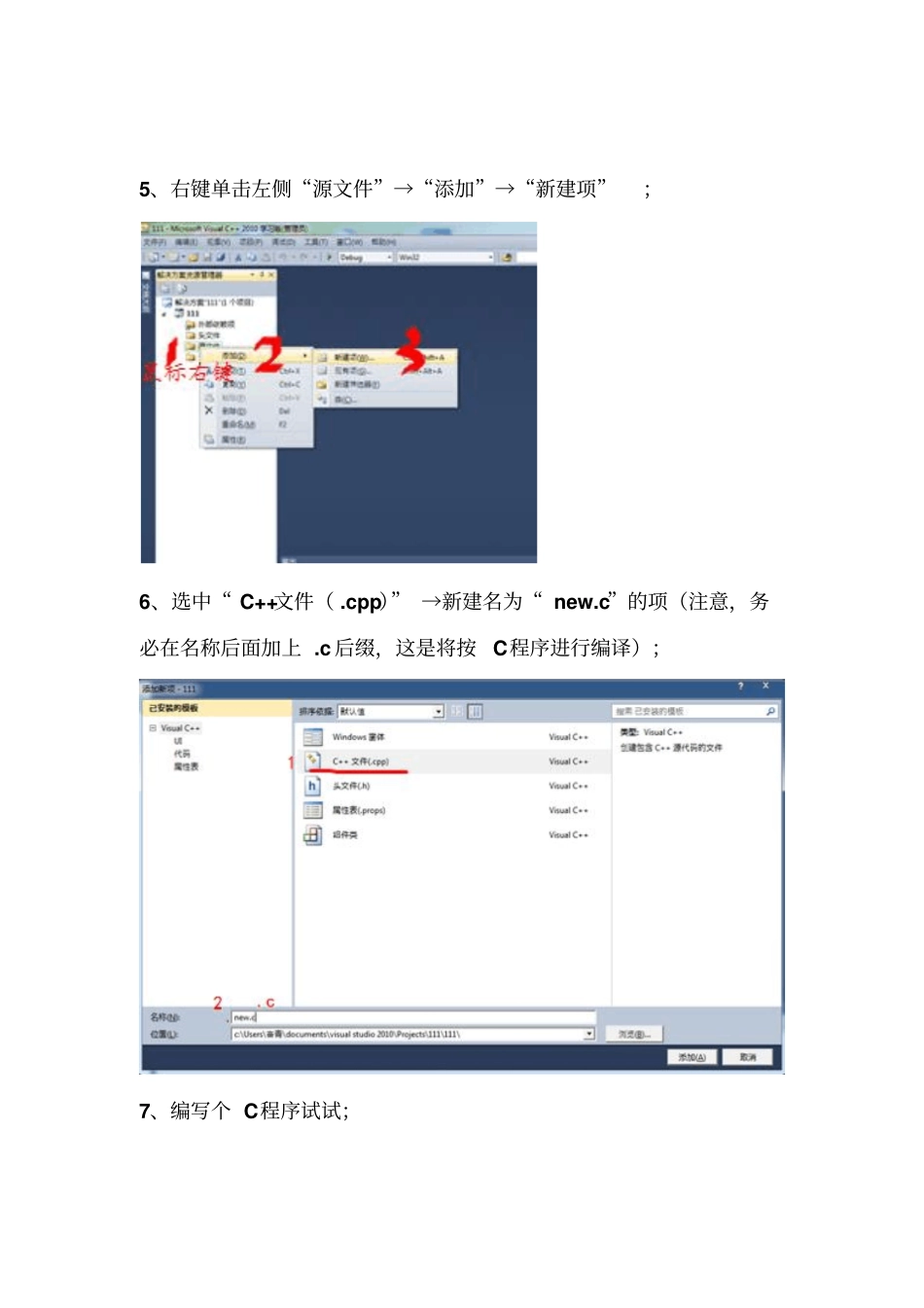使用VS2010创建C程序1、打开MicrosoftVisualStudio2010→点击“新建项目”创建一个空工程;(或点击文件→新建项目)2.VisualC++→“Win32控制台应用程序”→名称输入项目名称→位置:点击浏览选择D盘任意路径→“确定”;3、“下一步”;4、去除“预编译头”,勾选“空项目”,其他默认→“完成”;5、右键单击左侧“源文件”→“添加”→“新建项”;6、选中“C++文件(.cpp)”→新建名为“new.c”的项(注意,务必在名称后面加上.c后缀,这是将按C程序进行编译);7、编写个C程序试试;代码内容:8、然后点击菜单上调试->开始执行(不调试),编译成功,得到如下结果;(如果没有出现开始执行(不调试),直接按Ctrl+F5)#includeintmain(){printf(“HelloWorld!”);return1;}小贴士:1、如果要另外再写一个C程序,必须将当前项目关闭,方法:点击文件->关闭当前项目。然后再从上述的第2步开始写一个新的程序。2、如果用VS编译C程序时,编译框很快就会消失。如果我们在程序的最后加上一段代码:system(“pause”);整个代码如下:VS就能像VC6.0一样让编译框暂停下来。3、如果在第5步中没有见到左侧边栏(如图一),则只需将重置窗口布局即可(如图二、三);#include#includeintmain(){printf(“HelloWorld!”);system(“pause”);return1;}图一图二图三#includeintmain(){printf("oo\n");printf("oooo\n");printf("oooo\n");printf("\n");printf("\n");printf("\n");printf("oooooo\n");return1;}